新年快到了,一些同学又开始到商店里买贺卡送给老师和朋友了。其实,你完全可以自己动手,用电脑制作一张有个性的精美贺卡。那么下面就由学习啦小编给大家分享下的技巧,希望能帮助到您。
用word制作春节贺卡的步骤如下:
步骤一:首先打开一个word2007并单击上方的Microsoft office按钮
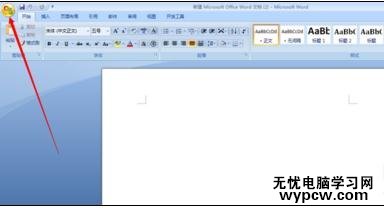
步骤二:选择新建按钮
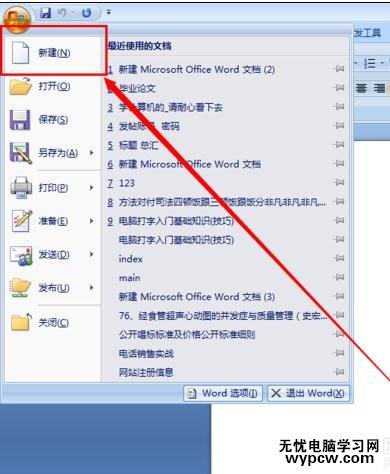
步骤三:在弹出的对话框中选择贺卡
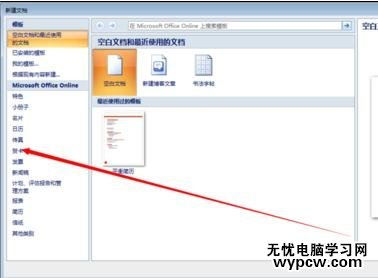
步骤四:这里选择你想要的类型,这里我选择春节贺卡
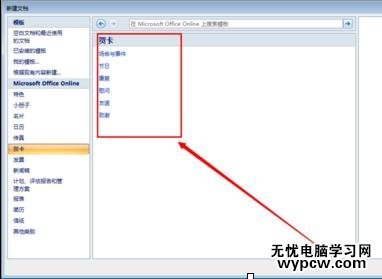
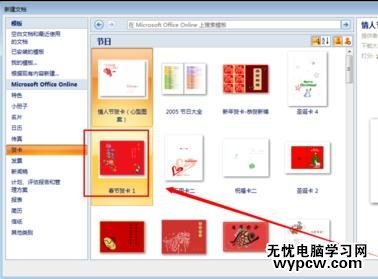
步骤五:下载完成后会自动新建一个word文档

步骤六:接下来我们选择功能区的插入选项为我们的贺卡添加贺词
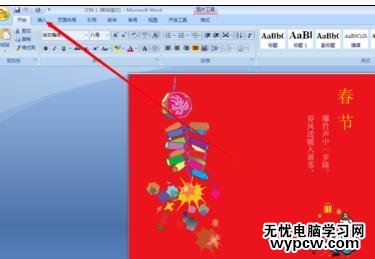
步骤七:在插入选项里的单击文本组里的文本框,我们选择下方的绘制文本框,我们将形状填充和形状轮廓都改为无


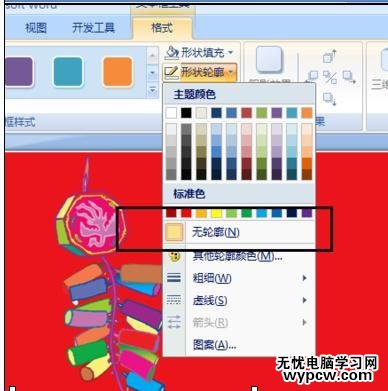
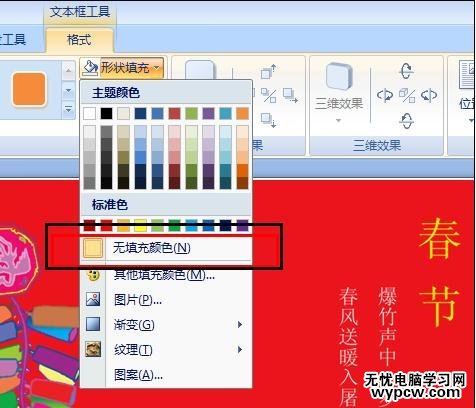
步骤八:最终效果如图
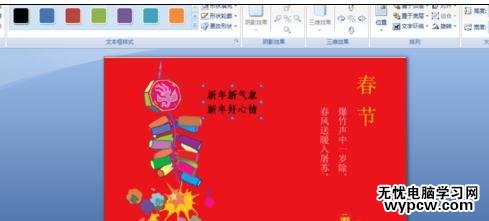
新闻热点
疑难解答